Kuinka poistaa vanhoja Android-laitteita Google Play Kauppaluettelosta
Jos vaihdat useiden Android-laitteiden jaKäytä samaa Google-tiliä jokaiselle, huomaat, että Google Play Kauppa näyttää ne kaikki, kun haluat asentaa sovelluksia tietokoneeltasi. Tämä voi joskus saada hämmentävää. Näin poistat vanhat laitteet luettelosta.
merkintä: Tämä artikkeli on päivitetty vastaamaan Google Play Kaupan muutoksia.
Jos luettelosi näyttää kuvastaalla etkä käytä kaikkia näitä laitteita, sinun kannattaa poistaa vanhat laitteet. Prosessi on helppo. Ja vaikka et voi poistaa laitetta kokonaan, voit ainakin poistaa sen Play Kauppa -luettelosta.

Poista Android-laitteet Google Play Kauppaluettelosta
Kirjaudu sisään Google Play Kauppaan ja napsauta Asetukset (rataskuvake) sivun oikeassa yläkulmassa tai napsauta tätä linkkiä päästäksesi sinne, missä sinun täytyy olla helposti.
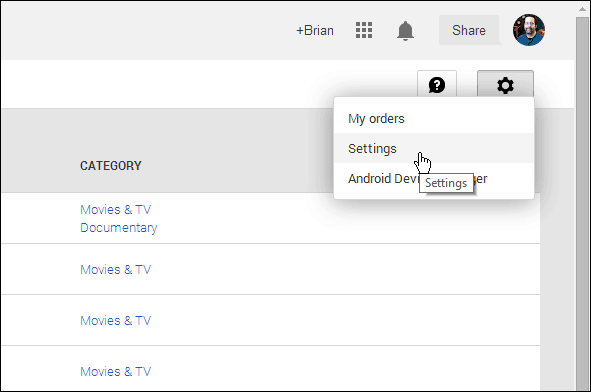
Seuraavalla sivulla näet luettelon kaikista Google-tiliisi liittyvistä laitteista. Poista vain niiden valintojen valinta, joita et halua enää näyttää laiteluettelossa, kun asennat sovelluksia.
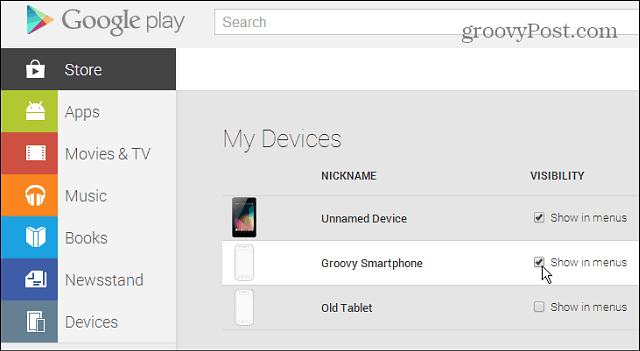
Huomaa myös, että täällä voit nimetä laitteesi uudelleen napsauttamalla kunkin laitteen rivin oikeassa päässä olevaa Muokkaa-linkkiä, kirjoittamalla uuden ja napsauttamalla Enter. Voit muuttaa sähköpostiasetuksiasi myös täältä.
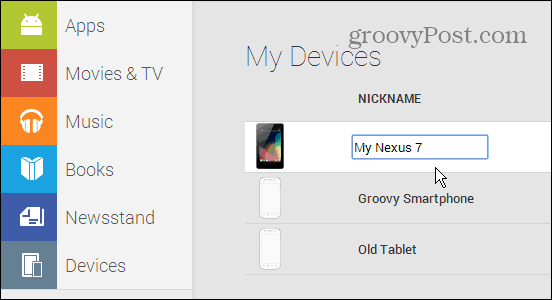
Kuinka monta vanhaa Android-laitetta sinulla on luettelossasi? Asennatko yleensä sovelluksia Play Kaupasta tietokoneellesi tai suoraan laitteelta? Jätä kommentti alle ja kerro meille mitä teet.
Jos haluat lisätietoja Android-vinkistä, tutustu myös uuteen sivustomme nimeltä groovyAndroid. Se on hiukan harva tällä hetkellä, mutta lisäämme sisällön määrää säännöllisesti.










Jätä kommentti